更改无色涂膜设置
执行无色涂膜时,打印机在打印面上应用晶亮色(CO)墨水,并且可以调整光泽度。
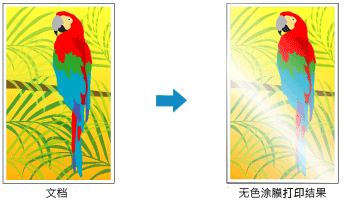
本部分介绍更改无色涂膜设置的步骤。
选择详细设定模式
从主要选项卡的下拉菜单中选择高级设置。
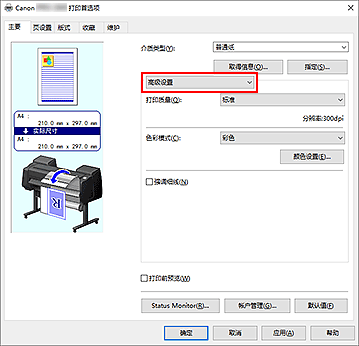
选择色彩模式
在色彩模式中,选择彩色,然后单击颜色设置...。
将出现颜色设置对话框。设置无色涂膜
单击无色涂膜选项卡,选择符合使用目的的无色涂膜项目(请参见以下内容进行选择),然后单击确定。
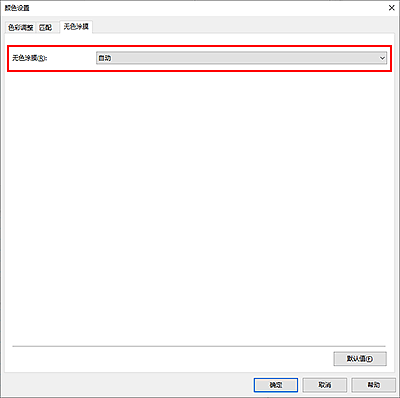
- 自动
-
打印机会自动设置无色涂膜的区域和是否执行无色涂膜。
这可能会减少晶亮色(CO)墨水消耗量或者提高打印速度。 - 整体
-
打印机将无色涂膜应用至整个打印区域。
如果选择自动后无色涂膜效果不理想,选择整体可能会改善结果。 - 无
-
将在不设置无色涂膜的情况下继续打印。
与应用无色涂膜相比,图像质量可能欠佳,或者打印面可能损坏。
 重要事项
重要事项- 根据介质类型和打印质量,可能无法选择整体或无。
对于可以使用整体或无的纸张,请从“纸张信息列表”中选择要使用的纸张,并检查信息。 - 如果选择了整体或无且介质类型更改为不能使用整体或无的介质类型,则无色涂膜设置将更改为自动。
- 如果在无色涂膜中选择了无,则在打印过程中不会使用晶亮色(CO)墨水,但会在打印头维护期间使用。
完成设置
单击主要选项卡上的确定。
执行打印后,打印文件时设置的无色涂膜的效果会增加。
 重要事项
重要事项
- 如果将介质类型选择为自动(使用打印机设置),则不会显示无色涂膜选项卡,系统会根据打印机设置进行无色涂膜。
